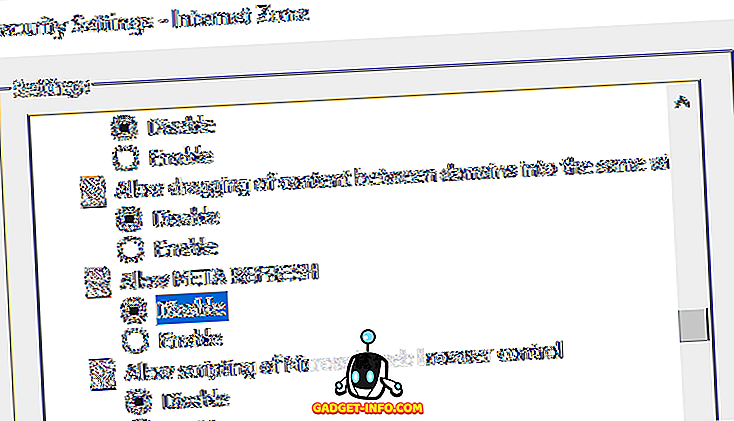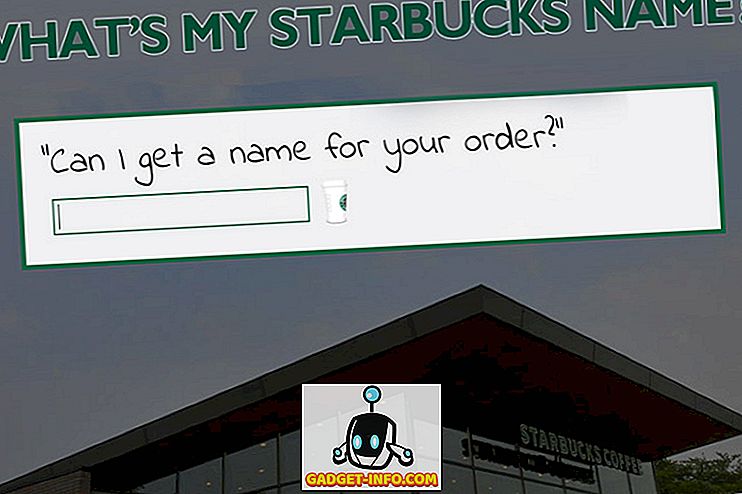Το Kodi είναι ένα ισχυρό πρόγραμμα αναπαραγωγής πολυμέσων που σας επιτρέπει να προβάλλετε βίντεο, τηλεοπτικές εκπομπές, Ταινίες και άλλα πολυμέσα, να παίζετε ζωντανή τηλεόραση, να ακούτε ραδιόφωνο, να παίζετε παιχνίδια, μεταξύ άλλων. Μέσα από όλα αυτά τα φανταχτερά χαρακτηριστικά, το Kodi είναι αρκετά ταπεινό για να παίξει σχεδόν οποιοδήποτε είδος βίντεο που ρίχνετε σε αυτό, το οποίο το καθιστά εξαιρετικά ισχυρό παίκτη βίντεο. Για να σας καταπλήξει περαιτέρω, το Kodi έρχεται με ενσωματωμένη υποστήριξη για τους υπότιτλους. Σήμερα, θα σας δείξω πώς να προσθέσετε υπότιτλους στο Kodi Kryp ton :
Σημείωση : Παρουσιάζω τη διαδικασία για το τελευταίο Kodi v17 Krypton. Εάν χρησιμοποιείτε μια παλαιότερη έκδοση του Kodi, η διεπαφή μπορεί να είναι κάπως διαφορετική, αλλά η συνολική διαδικασία θα πρέπει να παραμείνει πολύ παρόμοια. Ως δευτερεύουσα σημείωση, θα πρέπει να αναβαθμίσετε!
Πώς να ενεργοποιήσετε τους υποτίτλους στο Kodi
- Ανοίξτε το Kodi, κάντε κλικ στο εικονίδιο Ρυθμίσεις > Ρυθμίσεις αναπαραγωγής .

2. Μεταβείτε στην καρτέλα Γλώσσα . Στην ενότητα Υπηρεσίες λήψης, αλλάξτε τις επιλογές που περιγράφονται παρακάτω, όπως φαίνεται παρακάτω:
- Γλώσσες για να κατεβάσετε υπότιτλους για: Αγγλικά (θα πρέπει να επιλέξετε τη γλώσσα επιλογής σας εδώ)
- Προεπιλεγμένη υπηρεσία τηλεοπτικών εκπομπών: OpenSubtitles.org
- Προεπιλεγμένη υπηρεσία ταινιών: OpenSubtitles.org

Σημείωση : Εάν κάνετε κλικ στο "Get more", μπορείτε επίσης να επιλέξετε ανάμεσα σε πολλές άλλες υπηρεσίες υποτίτλων όπως το Divxplanet, το Pipocas, το Subscene, κλπ., Αλλά θα παραμείνουμε με OpenSubtitles εδώ. Αν θέλετε, μπορείτε να πειραματιστείτε για να βρείτε την καλύτερη υπηρεσία υποτίτλων με κάθε τρόπο.
3. OpenSubtitles για το Kodi απαιτεί να έχετε λογαριασμό, οπότε αν δεν έχετε ήδη, δημιουργήστε έναν δωρεάν λογαριασμό πηγαίνοντας στον ιστότοπό του και, επίσης, μην ξεχάσετε να επαληθεύσετε το email σας.
4. Επιστρέψτε στην αρχική οθόνη του Kodi και μεταβείτε στα Πρόσθετα > Τα πρόσθετα μου .

5. Τώρα, μεταβείτε στην επιλογή Υπότιτλοι > OpenSubtitles.org

6. Στη συνέχεια, κάντε κλικ στην επιλογή Ρύθμιση παραμέτρων .

7. Καταχωρήστε το όνομα χρήστη και τον κωδικό πρόσβασης που έχετε δηλώσει. Κάντε κλικ στο κουμπί OK όταν τελειώσετε.

Αυτό είναι! Έχετε ενεργοποιήσει με επιτυχία τους υπότιτλους στο Kodi. Στην επόμενη ενότητα θα δούμε πώς να προβάλλετε υπότιτλους σε βίντεο.
Πώς να προβάλλετε υπότιτλους σε ένα βίντεο
- Την επόμενη φορά που παίζετε τηλεοπτική εκπομπή, ταινία ή οποιοδήποτε άλλο βίντεο, κάντε κλικ στο εικονίδιο Υπότιτλοι στην κάτω δεξιά πλευρά.

2. Επιλέξτε Λήψη .

Τώρα, θα πρέπει να δείτε μια λίστα υποτίτλων διαθέσιμων για το συγκεκριμένο βίντεο. Κάνοντας κλικ σε κάποιο από αυτά θα προστεθεί ο υπότιτλος στο βίντεο που παίζεται.

Μερικές φορές, είναι πιθανό να μην βρείτε τέλεια συγχρονισμένους υπότιτλους και ίσως να χρειαστεί να παίξετε με άλλες καταχωρίσεις υποτίτλων. Μπορείτε ακόμη να ρυθμίσετε το χρονισμό αντιστάθμισης για να έχετε τον τέλειο συγχρονισμό μεταξύ του ήχου και του βίντεο.
Προσθήκη υποτίτλων στο Kodi v17 Krypton χρησιμοποιώντας αυτήν την εύκολη μέθοδο
Χρησιμοποιώντας αυτήν τη μέθοδο, μπορείτε εύκολα να προβάλετε υπότιτλους ενώ παρακολουθείτε μια ταινία ή μια τηλεοπτική εκπομπή. Αν έχετε εγκαταστήσει διαφορετική έκδοση του Kodi, η θέση των επιλογών ενδέχεται να είναι λίγο διαφορετική, αλλά η διαδικασία θα πρέπει να παραμείνει πολύ παρόμοια. Ενημερώστε με αν η παραπάνω μέθοδος δούλεψε για εσάς. Αν είστε κολλημένοι κάπου στη διαδικασία, ενημερώστε μας στο τμήμα σχολίων παρακάτω και θα προσπαθήσω να σας βοηθήσω αμέσως.